
a Microsoft Word lehetővé teszi a szöveg és a táblázatok ábécé szerinti rendezését. Ez a cikk elmagyarázza, hogyan működik, és milyen lépéseket kell tennie.
a listák létrehozása A Microsoft Word programban egyszerű-ezek megszervezése kissé trükkösebbnek tűnhet. Az Excelhez hasonlóan azonban létezik egy” Rendezés A-Z ” opció a Wordben, amely lehetővé teszi a szöveg rendezését ábécé szerinti egyszerű rendezéssel.
ez a funkció, amelyet részletesen áttekintünk, lehetővé teszi a szöveg növekvő vagy csökkenő sorrendbe rendezését. Ez akkor működik, ha a szöveget bekezdésekre osztja, vagy egy táblázatba csoportosítja. Kész vagy? Vessünk egy pillantást arra, hogyan működik.
listák vagy bekezdések betűrendbe rendezése a Wordben
tegyük fel, hogy van egy országlistája egy nyitott Word dokumentumban. Ábécé sorrendbe rendezéséhez jelölje ki mindet a billentyűzet segítségével, vagy nyomja meg a Ctrl + A billentyűkombinációt a szöveg automatikus kiválasztásához.
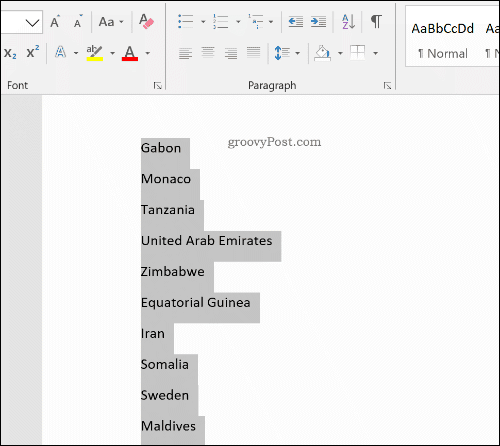
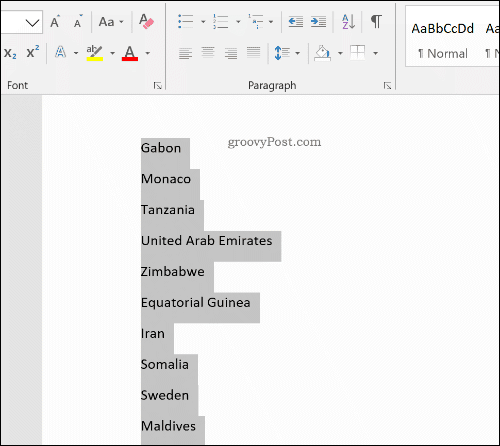
országainak nem szervezett listája a szalagsávon nyomja meg a Kezdőlap fület. Innen és a kijelölt szöveg mellett kattintson a Rendezés gombra a szöveg rendezése Beállítások párbeszédpanel megnyitásához.
a rendezés gomb A és Z betűkkel rendelkezik, a lefelé mutató nyíl mellett.


a Szövegbeállítások rendezése mezőben győződjön meg arról, hogy a bekezdések opció ki van választva a rendezés szakasz szerinti legördülő menüből. A típus csoportban ellenőrizze, hogy a szöveg ki van-e jelölve a legördülő menüben.
kattintson az OK gombra a szöveg betűrendezéséhez a kiválasztott opciókkal.
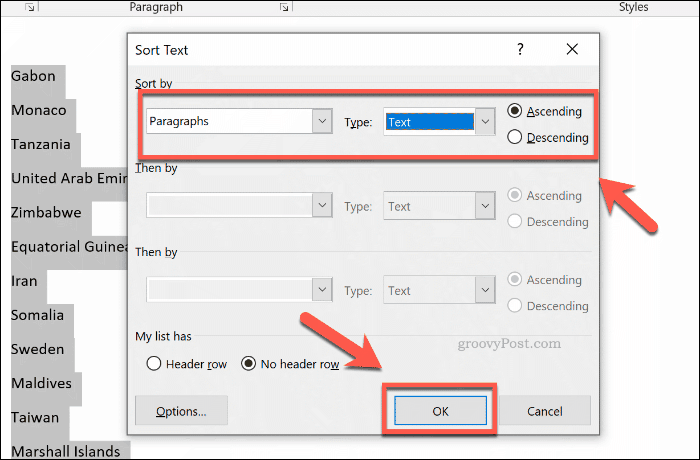
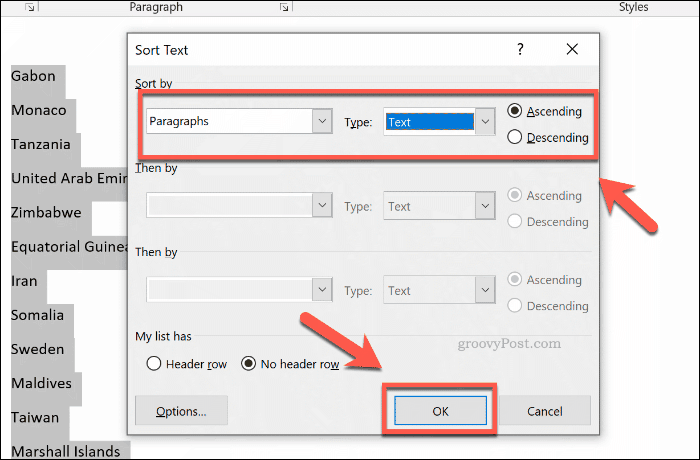
ha a választott beállítások helyesek voltak, a kiválasztott szöveg az Ön igényeinek megfelelően lesz rendezve. Ez ábécé sorrendben lesz A-tól Z-ig (vagy Z-től A-ig), a kiválasztott opciótól függően.


a folyamatot visszavonhatja a bal felső sarokban lévő visszavonás gomb megnyomásával vagy a Ctrl+Z billentyűkombinációval.
hogyan lehet betűrendbe helyezni a szövegeket a Táblázatokban
a Word rendezési lehetőségeit is használhatja a táblázatba csoportosított szöveg betűrendezésére. A csoportosítatlan szöveghez hasonlóan ezt növekvő vagy csökkenő sorrendben is betűrendbe rendezheti.
ehhez egy Word-dokumentumban egy vagy több oszlopot tartalmazó szöveget tartalmazó táblázatra van szükség. A rendezés megkezdéséhez válassza ki a táblázat tartalmát. A szalagsávon kattintson a gombra itthon, majd kattintson a Rendezés gombra a szöveg rendezése opció párbeszédpanel betöltéséhez.


ebben a példában feltételezzük, hogy rendelkezik országok táblázatával. A táblázat három oszlopot tartalmaz: országnevek, különböző nagyobb városok nevei, valamint ezeknek a városoknak a népességmérete.
a szöveg rendezése opció mezőben ki kell választania az első rendezni kívánt oszlopot a Rendezés Beállítások mező alatt. Ebben a példában az országok oszlopot választottuk a legördülő menüből.
az országnevek betűrendbe rendezéséhez válassza a Szöveg lehetőséget a típus legördülő menüből. A használat szakasz alatt válassza a bekezdések lehetőséget.


azt is hozzá egy második szintű rendezési. Ez lehetővé teheti az országok ábécé szerinti rendezését, amelyet egyfajta Fővárosi nevek követnek.
ehhez válassza ki a táblázat második oszlopát a rendezéshez az majd opció szerint legördülő menüben. Ebben a példában a város oszlopot választottuk. Ügyeljen arra, hogy a szöveg és a bekezdések közül válassza ki a típust és a legördülő menüket. Válasszon növekvő vagy csökkenő sort A-tól Z-ig (vagy Z-től A-ig).
a második, majd oszlop szerint egy harmadik rendezési réteget is elvégezhet, ha szeretné. Ha készen áll, nyomja meg az OK gombot az asztal típusának végrehajtásához.
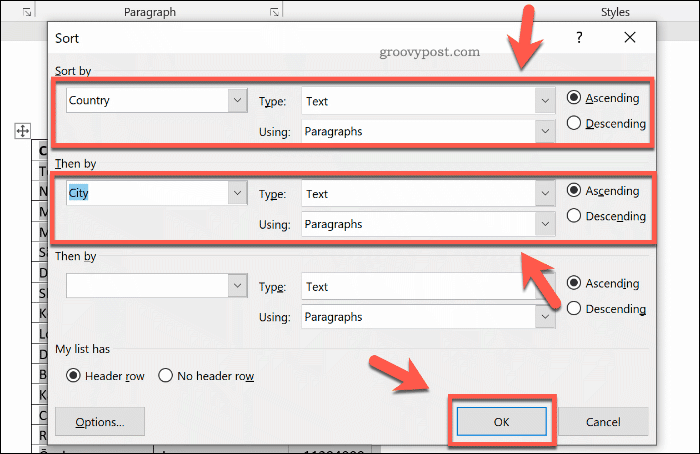
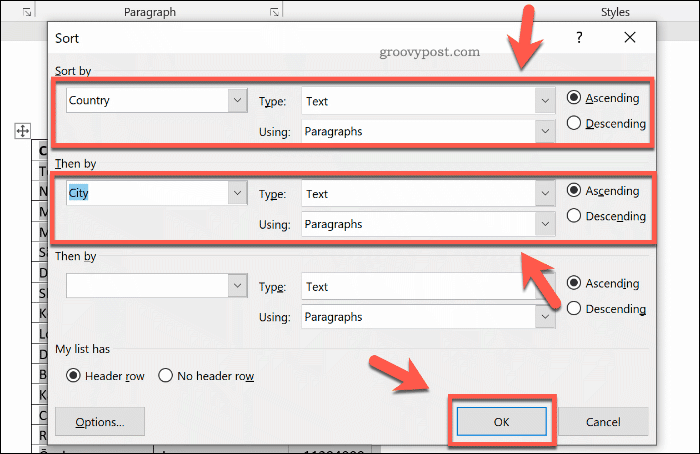
a táblázat a kiválasztott beállításoktól függően növekvő vagy csökkenő sorrendben jelenik meg egy vagy több oszlopban.
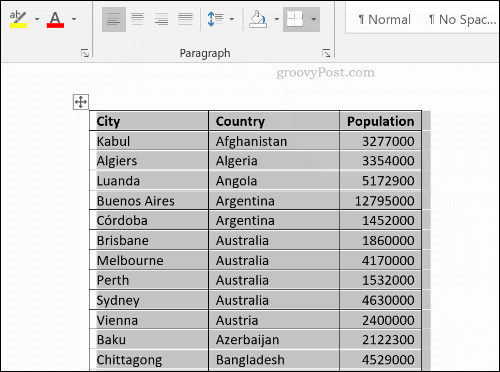
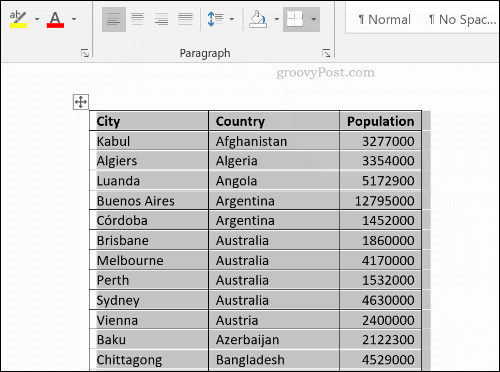
nyomja meg a visszavonás gombot a bal felső sarokban, vagy nyomja meg a Ctrl+Z billentyűkombinációt a folyamat visszavonásához, ha szükséges.
a Microsoft Word dokumentumok rendezése
ha már tudja, hogyan kell betűrendbe állítani a Word-t, akkor tudja, hogyan kell megszervezni. Használhatja bevásárlólisták létrehozására, vagy például a legfontosabb teendők tetején maradhat.
ha a Word segítségével rendezi az életét, fontolja meg a Word építőelemeinek használatát, hogy gyorsan létrehozhassa a közös dokumentumokat sablonokból. Miután kinőtte a Word-t, gondoljon inkább a ToDoist vagy egy másik élettervező használatára.
